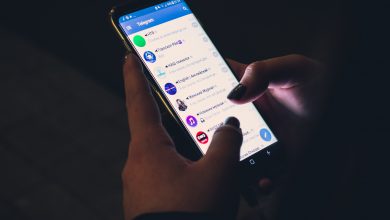Merekam Layar Laptop Dengan Dan Tanpa Aplikasi
Cara Merekam Layar Laptop Windows Dengan Dan Tanpa Aplikasi
Ada yang belum tahu cara merekam layar laptop di windows os? Ya untuk merekam layar windows juga bisa dilakukan tanpa menggunakan aplikasi loh, khususnya untuk pengguna windows 10 dan 7. Lalu bagaimana cara merekam layar di laptop?
Mungkin bagi sebagian orang masih belum mengetahui bagaimana caranya, bagi yang belum tahu bisa baca ulasan ini hingga akhir ya.
Cara Mengetahui Versi Windows pada Laptop
Sebelum kita berlanjut untuk membahas cara merekam layar di laptop, mungkin ada yang belum tahu versi windows yang digunakan. Untuk itu kalian bisa mengeceknya dengan langkah-langkah berikut ini.
- Klik tombol Windows + R pada laptop
- Kemudian akan muncul sebuah kolom yang harus diisi. Ketik “DXDIAG” pada kolom dan klik OK
- Tunggu berapa saat dan akan muncul layar kecil, tekan tombol yes
- Kemudian akan muncul layar halaman “DirectX Diagnostic Tool”, dan pada Operating System akan muncul informasi mengenai windows apa yang kalian gunakan
Cara Merekam Layar Laptop Pada Windows
Setelah kalian mengetahui versi windows yang digunakan, kita akan bahas beberapa cara merekam layar laptop khususnya untuk windows 10 dan 7 tanpa aplikasi dan menggunakan aplikasi. Ikuti langkahnya hingga akhir ya.
1. Tanpa Aplikasi Bisa Menggunakan Game Bar
Jadi untuk merekam layar tanpa aplikasi, kalian bisa mengaktifkan terlebih dahulu game bar pada laptop dengan
- Masuk menu “Settings” pada windows
- Cari dan pilih opsi “Gaming”
- Tekan tombol “Game Bar”, lalu aktifkan dengan menekan tombol “On”
Setelah itu kalian bisa langsung merekam layar windows tanpa aplikasi dengan langkah-langkah berikut ini
- Tekan tombol windows + G pada laptop.
- Tekan tombol “ Capture” dan akan muncul tab baru pada layar.
- Untuk mulai merekam bisa klik tombol “ Rekam”, dan layar akan otomatis terekam.
- Klik ikon bwarna hijau untuk berhenti merekam.
Untuk melihat hasil dari video rekam layar yang kalian lakukan, bisa masuk folder “Video”, kemudian pilih “Captures”. Cara ini cukup mudah bagi kalian pengguna laptop khususnya windows 10 dan 7.
2. Menggunakan Aplikasi OBS Studio
Yang kedua merekam layar menggunakan aplikasi OBS Studio yang merupakan salah satu perekam layar yang banyak digunakan. Jadi bagi kalian yang merasa kesulitan menggunakan cara pertama, bisa mencoba cara kedua ini dengan aplikasi OBS Studio.
Namun sebelum merekam, pastikan kalian sudah menginstal aplikasi ini terlebih dahulu. Jika sudah, kalian bisa melakukan langkah-langkah berikut ini.
- Buka aplikasi OBS Studio
- Pada menu “ Sources” yang ada di bagian bawah pilih tombol “+”
- Tekan tombol “Display Capture” dan tulis judul video rekaman layar
- Untuk mulai merekam layar, bisa klik “ Start Recording”
- Dan apabila ingin mengakhirinya, bisa klik “Stop Recording”
- Dan hasil rekaman akan secara otomatis tersimpan di laptop.
3. Merekam Layar Menggunakan Free Cam
Cara yang selanjutnya dengan menggunakan sebuah aplikasi bernama Free Cam. Aplikasi bisa didownload secara gratis. Untuk yang pertama pastikan kalian sudah mendownloadnya ya. Setelah itu kalian bisa melakukan langkah berikut ini.
- Buka aplikasi Free Cam
- Pilih area yang ingin kalian rekam, jadi bisa seluruh layar atau hanya sebagiannya
- Kemudian klik “Start Recording” untuk memulai
- Dan apabila sudah selesai, klik “Done”
- Hasil rekam layar akan otomatis tersimpan.
Penutup
Itu dia cara merekam layar laptop windows menggunakan aplikasi atau tanpa aplikasi. Cara merekam layar laptop windows 10 dan 7 diatas bisa kalian gunakan untuk. Semoga ulasan diatas bisa membantu kalian yang kebingungan bagaimana cara merekam layar windows 10.